Пользователи Huawei видели, как со временем телефоны от азиатского производителя продвинулись широкими мазками благодаря HarmonyOS и магазину AppGallery. Сервисы Google необходимы для многих из них, и при желании их можно использовать благодаря различным появившимся методам.
Установка приложений вне Play Store возможна, особенно если у вас есть Aurora Store, альтернативный магазин и один из самых важных. Рядом с ним интересным инструментом до сих пор является GSpace., с возможностью эмулировать такие утилиты, как Gmail, YouTube, а также другие приложения от фирмы Mountain View.
в настоящее время существует новый способ иметь Play Store в Huawei без сервисов Google, также улучшая вышеперечисленное, удаляя назойливую рекламу. GBox, как его называют, представляет собой программу, с которой можно работать и благодаря ей иметь любую утилиту Google на переднем плане.
- 1 Что такое GBox?
- 2 Первый шаг, загрузите GBox
- 3 Установить приложения из GBox
- 4 Всегда предоставлять разрешения на GBox
Что такое GBox?

HUAWEI, ЖИВИ! Как установить Google-сервисы на Huawei P40 Pro и Honor View 30 Pro / ИНСТРУКЦИЯ
Проект GBox родился для того, чтобы любой пользователь Huawei может иметь любое приложение Google без необходимости использования сервисов Google. Это программа с простым интерфейсом, она также привлекательна и удобна в использовании, как указывает сама компания на своем официальном сайте.
GBox не включает никакой рекламы, поэтому предоставляет клиенту уникальный опыт, имея на первый взгляд основы, такие как приложения. Установка их пойдет на рабочий стол, они будут показывать символ GBox, как только вы это сделаете в правом нижнем углу, который с утилитой, которая будет открыта при эмуляции.
Этот проект запускает почти все приложения Google, включая Google Photos, Google Drive, Gmail., YouTube, Документы Google, Календарь Google и многое другое. Это одна из утилит, от которой вы получите много пользы, имея возможность сосуществовать, если хотите, с GSpace, а также без него, если вы предпочитаете использовать только его.
Первый шаг, загрузите GBox

Скачать GBox будет легко, для этого вам просто нужно получить доступ к AppGallery вашего устройства Huawei, магазин приложений вашего терминала. Инструмент доступен в нем, обслуживая всех, у кого есть терминал от производителя Huawei, который может установить его из этого официального источника и без опасности, другим вариантом будет загрузка официальной страницы GBox, которая является еще одним из вариантов на стол.
Утилита весит не много, конкретно 64,5 Мб, также содержит основы для начала работы, также обычно рекомендует наиболее часто используемые приложения, включая Документы, Диск, YouTube, Таблицы, Презентации, OneDrive, WhatsApp, Duolingo и даже другие, такие как Steam, Disney+ и SoundCloud.
Установка гугл сервисов на Huawei. Инструкция!
После загрузки у вас есть интерфейс в бело-зеленых тонах.Это также позволит вам управлять уведомлениями, для этого вам нужно нажать на кнопку, видимую над приложениями, с надписью «Управление». После нажатия появляется несколько опций, включите их все и снова закройте приложение.
Установить приложения из GBox

Устанавливать приложения с GBox очень просто, всего за несколько кликов вы получите любую из утилит в первом окне. Запустить сервис будет так же легко, так что не бойтесь, если вы хотите установить столько утилит, сколько хотите, отображаясь на рабочем столе со значком GBox.
GBox развивается, включая очень полезную функцию, такую как клонирование приложений, он будет использовать те, которые установлены на вашем телефоне, допустимо, если вы хотите использовать два приложения WhatsApp, Facebook и многое другое. Производители телефонов решили включить это естественно, но если у вас его не было, то действительно через него.
Чтобы установить приложения из GBox, выполните следующие действия:
- Запустите приложение после загрузки и установки, предоставьте ему все необходимые разрешения. чтобы можно было с ней работать
- Открыв его, вы увидите главное окно, в котором можно приступить к установке любого
- Нажмите на тот, который вы хотите установить, сразу нажмите на него и «Войти в Google Play»., сделайте это с вашими учетными данными, это совершенно необходимо, если вы хотите работать с ним, он запросит ваше разрешение и подтвердит по электронной почте
- Нажмите «Я принимаю», и после загрузки Play Store нажмите «Установить».
- Он сообщит вам, хотите ли вы добавить приложение на главный экран., подтвердите наличие под рукой
- И все, так легко и просто устанавливать приложения с помощью GBox, утилиты, которая эмулирует Play Store.
Всегда предоставлять разрешения на GBox

Если после показа вам разрешений вы не предоставили его, у вас также будет это в настройках приложенияПоэтому удобно, что вы знаете, как это сделать. Эта утилита, созданная Virtual Cube, является еще одним вариантом для тех, кто владеет телефоном марки Huawei и хочет установить программы, несовместимые по умолчанию, по крайней мере, программы Google.
Разрешение всегда положительное в тех приложениях, которые вы часто используете, если вы сделаете это с GBox, оно будет таким же, вы можете удалить или поместить его внутрь. Утилита на данный момент имеет необходимые приложения, которыми обычно пользуются часто. на любом смартфоне под управлением операционной системы Android.
Чтобы предоставить соответствующие разрешения, вы должны выполнить следующие действия:
- Откройте GBox на своем телефоне, он появится у вас в одном из окон установки, показывает букву «G» зеленым цветом
- Открыв его, перейдите в главное окно и нажмите на три горизонтальные линии в правой верхней части.
- Нажмите «Настроить», и он откроет все доступные параметры. известного приложения, созданного Virtual Cube
- В разделе «Обычные», чуть ниже будет написано «Настройки разрешений», нажмите на него
- В первом из них «Необходимые разрешения» появится слово «Включить»., после нажатия он сообщит вам, что если вы хотите разрешить использование, нажмите «Разрешить» и подождите, пока это вступит в силу
- Вот и все, так просто дать разрешение приложению
Содержание статьи соответствует нашим принципам редакционная этика. Чтобы сообщить об ошибке, нажмите здесь.
Полный путь к статье: Androidsis » Учебники » Новый способ иметь Play Store на Huawei без сервисов Google
Источник: www.androidsis.com
Как на Хуавей установить приложение Плей Маркет: подробная инструкция

Установка приложений на телефоне Huawei может вызвать затруднения у некоторых пользователей. Однако, благодаря доступным инструкциям, установка Плей Маркет на устройство Huawei стала гораздо проще. Плей Маркет является одним из самых популярных магазинов приложений на андроид-устройствах, и его установка на телефон Huawei позволит получить доступ к огромному количеству приложений и игр.
Как правило, большинство современных моделей телефонов Huawei уже поставляется с предустановленным магазином приложений AppGallery. Однако, в некоторых случаях пользователи могут столкнуться с ситуацией, когда на их устройстве отсутствует Плей Маркет. В таком случае, есть несколько способов установить магазин приложений Google на телефон Huawei. Применение этих инструкций позволит получить доступ к широкому выбору приложений, в том числе и Плей Маркету.
Важно отметить, что процесс установки Плей Маркета на телефон Huawei может незначительно отличаться в зависимости от модели устройства и версии операционной системы. В данной инструкции предоставлены основные шаги, которые могут быть осуществлены большинством пользователей Huawei. Однако, перед установкой Плей Маркета рекомендуется ознакомиться с официальной документацией и инструкциями для вашей модели телефона Huawei.
Как установить приложение Плей Маркет на Хуавей: подробная инструкция
Телефоны Huawei работают на операционной системе Android, но из-за недавнего решения Google о прекращении сотрудничества с компанией Huawei, установка приложения Плей Маркет на этих устройствах стала сложнее.

Шаг 1: Разрешить установку приложений из неизвестных источников
Поскольку Плей Маркет не доступен в Huawei App Gallery, необходимо разрешить установку приложений из неизвестных источников на вашем телефоне Huawei. Для этого выполните следующие шаги:
- Зайдите в настройки телефона.
- Выберите «Безопасность и конфиденциальность».
- Найдите раздел «Разрешить установку приложений из неизвестных источников» и включите эту опцию.
Шаг 2: Скачать и установить файл APK Плей Маркет
Теперь необходимо загрузить файл APK Плей Маркет и установить его на вашем телефоне Huawei. Для этого выполните следующие шаги:
- Откройте веб-браузер на своем телефоне Huawei и найдите надежный источник для загрузки APK файла Плей Маркет.
- Скачайте файл APK Плей Маркет на ваш телефон.
- После завершения загрузки, найдите файл APK в папке «Загрузки» на вашем телефоне и нажмите на него.
- Следуйте инструкциям на экране, чтобы установить приложение Плей Маркет на ваш телефон Huawei.
Шаг 3: Запустить Плей Маркет и настроить аккаунт Google
После установки Плей Маркет на ваш телефон Huawei, запустите приложение и выполните вход в ваш аккаунт Google. Если у вас нет аккаунта Google, создайте его.

Шаг 4: Наслаждайтесь использованием Плей Маркет на вашем телефоне Huawei
Теперь у вас должно быть работающее приложение Плей Маркет на вашем телефоне Huawei. Вы можете использовать его для поиска, загрузки и установки нужных вам приложений на свое устройство.
Заметьте, что установка Плей Маркет на телефон Huawei может быть небезопасной, поскольку файлы APK могут содержать вирусы или вредоносные программы. Поэтому убедитесь, что загружаете файлы только из надежных источников и используйте антивирусное программное обеспечение для защиты своего телефона.
Шаг 1: Проверьте версию операционной системы
Перед установкой приложения Плей Маркет на телефоне Huawei, необходимо убедиться, что у вас установлена подходящая версия операционной системы. Определите версию Android на своем устройстве, следуя этим шагам:
- Откройте меню «Настройки» на вашем телефоне Huawei.
- Прокрутите список настроек и найдите раздел «О телефоне» или «О устройстве».
- В разделе «О телефоне» найдите информацию о версии операционной системы Android.
Убедитесь, что ваш Huawei телефон работает на Android 4.4 и выше. Это необходимо для совместимости с приложением Плей Маркет.

Шаг 2: Включите возможность установки приложений из неизвестных источников
Для установки приложения Плей Маркет на телефоне Huawei, вы должны включить возможность установки приложений из неизвестных источников. Это позволит вам установить приложения, которые не являются официально поддерживаемыми Huawei.
Следуйте этим инструкциям, чтобы включить возможность установки приложений из неизвестных источников на вашем телефоне Huawei:
- Откройте настройки телефона. Обычно их можно найти на домашнем экране или внизу экрана при свайпе вверх.
- Прокрутите вниз и выберите раздел «Безопасность» или «Конфиденциальность».
- Найдите опцию «Неизвестные источники» и переключите ее в положение «Включено».
- Появится предупреждение о потенциальных рисках установки приложений из неизвестных источников. Нажмите «ОК» или «Принять», чтобы продолжить.
Теперь ваш телефон Huawei настроен на установку приложений из неизвестных источников. Вы готовы перейти к следующему шагу и установить приложение Плей Маркет.
Шаг 3: Загрузите apk-файл Плей Маркета
После того, как вы успешно установили файлы Google Services на своем телефоне Huawei, можно приступать к установке приложения Плей Маркет. Для этого нужно загрузить apk-файл Плей Маркета.
- Перейдите на официальный сайт Плей Маркета.
- Найдите раздел «Загрузка приложений» или «Скачать Плей Маркет».
- Выберите версию Плей Маркета, совместимую с вашим телефоном Huawei.
- Нажмите на ссылку для загрузки apk-файла Плей Маркета на ваш телефон.
После того, как apk-файл Плей Маркета будет загружен на ваш телефон Huawei, вы можете приступить к установке приложения.
Шаг 4: Установите Плей Маркет на телефоне Huawei с помощью apk-файла
Теперь, когда ваш телефон Huawei настроен на установку приложений из-за пределов Huawei AppGallery, вы можете приступить к установке Плей Маркет на устройство.
- Откройте веб-браузер на вашем телефоне Huawei и введите в поисковой строке запрос «скачать Плей Маркет apk-файл».
- Найдите надежный источник для загрузки apk-файла Плей Маркета. Обратите внимание на отзывы и рейтинги сайта, чтобы убедиться в его безопасности.
- После того как вы нашли подходящий сайт, перейдите на его страницу скачивания apk-файла Плей Маркета.
- Нажмите на ссылку для загрузки apk-файла. У вас может появиться предупреждение о возможных рисках и угрозах безопасности, связанных с загрузкой файлов из ненадежных источников. Для продолжения нажмите «ОК» или «Принять».
- Как только файл будет загружен, нажмите на него, чтобы запустить процесс установки. При необходимости вы должны предоставить разрешение на установку приложений из неизвестных источников.
- Следуйте инструкциям на экране, чтобы завершить установку Плей Маркета на телефон Huawei.
Теперь у вас есть Плей Маркет на вашем устройстве Huawei! Откройте его и войдите в свою учетную запись Google, чтобы начать загружать и устанавливать приложения из огромного каталога.
Оказываем взаимную помощь и поддержку!
Где найти APK-файл приложения Плей Маркет?
APK-файл приложения Плей Маркет можно найти на официальном сайте Google Play. Откройте браузер на вашем телефоне Huawei и перейдите на официальный сайт Google Play. Затем воспользуйтесь поиском и найдите страницу приложения Плей Маркет. На странице приложения вы найдете кнопку «Скачать APK». Нажмите на нее, чтобы загрузить файл на ваш телефон Huawei.
Можно ли установить Плей Маркет на телефон Huawei без APK-файла?
Нет, нельзя установить Плей Маркет на телефон Huawei без APK-файла. Поскольку Huawei не имеет доступа к сервисам Google, включая Плей Маркет, единственным способом установить Плей Маркет на телефон Huawei является загрузка и установка APK-файла приложения с официального сайта Google Play или других надежных ресурсов.
Возможно ли установить Плей Маркет на телефон Huawei с помощью компьютера?
Да, возможно установить Плей Маркет на телефон Huawei с помощью компьютера. Для этого вам потребуется соединить ваш телефон Huawei с компьютером с помощью USB-кабеля и загрузить APK-файл приложения Плей Маркет на ваш телефон через компьютер. После этого вы сможете открыть файл на телефоне и установить Плей Маркет.
Можно ли установить Плей Маркет на Huawei без рут-прав?
Да, можно установить Плей Маркет на Huawei без рут-прав. Рут-права не требуются для установки Плей Маркет на телефон Huawei. Вам просто нужно загрузить APK-файл приложения Плей Маркет и установить его на телефон.
Как установить Плей Маркет на обычный планшет?
Чтобы установить Play Market на любой планшет, производитель которого не находится под санкциями, выполните следующие действия:
- Перейдите по этой ссылке , чтобы скачать APK файл.
- После загрузки файла кликните по уведомлению, о том, что файл загружен.
- Коснитесь кнопки Установить .
- Если в настройках нет разрешения на установку приложений с неизвестных источников, откроется окно с настройками. Переведите ползунок напротив строчки разрешения в положение Вкл .
- Дождитесь окончания установки.
После выполнения этих действий на рабочем столе появится значок Play Маркет. Коснитесь его, чтобы запустить приложение, и авторизуйтесь в своем аккаунте, введя логин и пароль. Если у вас еще нет личного кабинета, то его нужно зарегистрировать, без него невозможно дальнейшее использование приложения.
Как на Хуавей Установить Приложение Плей Маркет
Инструкции, приведенные выше — рабочие. Однако нужно понимать, что игра в “кто-кого” между Google и пользователями Хуавей еще не закончена. И через какое-то время, вполне вероятно, приведенный в этой статье способ перестанет работать, а народные умельцы возьмутся за разработку нового.
Как напрямую скачать Google-сервисы из AppGallery на устройства Huawei
Тем не менее, недавно у пользователей появилась возможность скачивать все необходимые американские приложения напрямую из AppGallery, не прибегая к обходным путям.
Для наглядности, продемонстрируем процесс установки YouTube из AppGallery.
Шаг 1. Находим в поисковой строке AppGallery YouTube, нажимаем «Установить». Соглашаемся на установку GBox.
Шаг 2. Кликаем на иконку YouTube, появившуюся на рабочем экране. Несколько секунд ждем, пока приложение настроится. Готово.
Для того, чтобы «подтянуть» свой Google-аккаунт к установленным приложениям, достаточно единожды авторизоваться в одном из них, а во всех других синхронизация произойдет автоматически. Опыт использования Google-сервисов на девайсах Huawei становится бесшовным, что не можете не радовать.
Итак, на данный момент из AppGallery можно установить абсолютно все сервисы и приложения, которые необходимы пользователем. Список приложений, доступных для скачивания с помощью утилиты Gbox, постоянно пополняется: сейчас таким образом можно установить не только YouTube, WhatsApp и Google Документы, но и и другие популярные приложения Google.
Вот полный список приложений, которые можно установить из AppGallery прямо сейчас:
- YouTube
- YouTube Music
- «Google Фото»
- «Google Диск»
- «Google Таблицы»
- «Google Презентации»
- «Google Документы»
- «Google Карты»
- «Google Класс»
- Google One
- «Google Планета Земля»
- Apple Music
- Shazam
- Zoom
- Discord
- Spotify
- SoundCloud
- OneDrive
- Dropbox
- Microsoft Teams
- Twitch
- Line
- Duolingo
- Steam
- Airbnb
- Amazon Shopping
Актуальный список доступных приложений всегда можно посмотреть, перейдя на страничку любого Google-сервиса в AppGallery и кликнув на «Другие продукты этого разработчика».
Наиболее радикальный способ — полностью очистить телефон до состояния начальной работы. Должны понимать, что никакие данные на смартфоне не сохранятся. Придется заново скачивать все программы и регистрироваться в них. Функцию активируем через «Настройки».
При попытке установить АПК появляется сообщение «Приложение не установлено»
У данной ситуации причин существует множество – от устаревшей версии прошивки до специфичных проблем вроде совпадения цифровых подписей у разного софта. Этот сбой общий для всех устройств под управлением Android, поэтому приведённые в статье далее методы сработают и для Huawei.
Почему в Хуавей нет Гугл?
Google перестала сотрудничать с Huawei и Honor после того, как в 2019 году президент США Дональд Трамп разрешил блокировать покупку оборудования, которое представляет угрозу национальной безопасности. Это позволило вывести смартфоны Honor из-под ограничений, которые наложены на Huawei.
Оказывается, большая часть пользователей Android -устройств не нуждается в сервисах Google, таких как Play Маркет. Можно с уверенностью сказать, что перестанут работать следующие продукты:
Сервисы google
Магазин приложений входит в набор сервисов Гугл — Google Apps (GAPPS). Он встроен во все официальные прошивки, но в неофициальных его иногда убирают. Там попадаются редко используемые программы, которые нельзя удалить без прав суперпользователя. Поэтому в «облегчённых» прошивках ненужные функции удаляют.
Но вместе со всем GAPPS пропадает и Play Market. Как восстановить его? Можно самостоятельно загрузить Google-сервисы. Для этого на Андроид-девайсе должен быть доступен Recovery — это режим восстановления, через который можно работать напрямую с системой. Чтобы в него зайти, выключите устройство и попробуйте:
Это сработает, если у вас есть установленный Рекавери. Если на девайсе отсутствует режим восстановления, его надо добавлять самостоятельно.
Компания Google владеет правами на ОС Android и полезным сервисом Google Play
Чтобы начать пользоваться любым из приложений, нужно авторизоваться в нем. Если вы уже имеете аккаунт, введите данные – логин и пароль, если нет – зарегистрируйтесь. После того, как вы авторизуетесь в одном из сервисов, другие автоматически синхронизируются с ним.
Подготовка
- Скачиваем установочный пакет файлов (это то, с чем мы в дальнейшем будем работать в смартфоне) по ссылке.
- Через проводник находим HiSuite и в ней открываем папку “Backup” .
- Распаковываем Zip-архив с установочными файлами, находим там папку “Izplay_2019_10_10” и копируем ее в “Backup” .
- Выполняем сопряжение HiSuite со смартфоном Хуавей. Режим — передача файлов.
- Система запросит ряд разрешений — все предоставляем.
- Подтверждаем соединение при помощи кода (он появится на экране смартфона.
Подготовительный этап окончен. Теперь, перед тем как установить и настроить Гугл Плей на Хуавей, необходимо перенести на смартфон нужные для этого файлы.
После успешного скачивания и установки сервисов Google, рекомендуем отключить приложению доступ к правам администратора. Для этого войдите в Настройки — Безопасность — Дополнительные настройки — Администраторы устройства (либо через поиск сразу найдите нужный пункт). Выберите в списке приложение с иероглифами и отключите права админа.
iPhone SE 2 всё же выйдет? Слиты новые данные — они вас не порадуют
В конце сентября Xiaomi представила свежую версию фирменной прошивки MIUI 11. Глобальный релиз намечен на ближайшие дни, но мы не стали дожидаться и установили «бету» на смартфон Mi8. Изучив систему, выделили 11 главных нововведений. Рассказываем о них.
Многие из изобретений гениального Леонардо да Винчи известны широкой публике, но есть и такие, о которых знает только узкий круг специалистов. Одной из таких нереализованных идей был огромный 280-метровый мост. Исследователи из Массачусетского технологического институтаВ построили его уменьшенную копию и проверили на прочность.В
Ошибка может скрываться с серверами Гугл. Подождите немного, возможно проблема временного характера. Теперь можете заново пробовать открывать программу.
Как установить Гугл Плей на Хуавей
Ищете как установить Гугл Плей на Хуавей так, чтобы все работало, а система не выдавала постоянных ошибок? Мы нашли для вас информацию, как это сделать. Ниже вы найдете пошаговые инструкции, разбитые на несколько блоков.
Сейчас поставить Google Play на Huawei вполне реально, хотя придется немного повозиться. Совсем недавно это делалось элементарно: можно было скачать приложение Google Installer и с помощью него установить всё, что нужно. Подключенные таким образом сервисы работали корректно, “зависы” и “вылеты” приложений случались достаточно редко.
Источник: telemobile-help.ru
Загрузите Play Store и установите Google Apps на Huawei с помощью GSpace

Новое приложение под названием Gspace выпущен в магазине приложений Huawei, который позволяет устанавливать Google Apps на Huawei.
Как работает Gspace и почему он работает без проблем, не является загадкой. На самом деле он устанавливает контейнер, или вы можете назвать это небольшой виртуальной средой на вашем телефоне Huawei поверх исходной операционной системы.
Что делает его эффективным даже для новейших и высокопроизводительных устройств, таких как Huawei P40 Pro.
Программы для Windows, мобильные приложения, игры — ВСЁ БЕСПЛАТНО, в нашем закрытом телеграмм канале — Подписывайтесь:)
Руководство по установке Play Store и Google Apps на Huawei через GSpace:
Этот метод Gspace для установки Google Apps на Huawei работает хорошо. Однако с некоторыми функциями есть некоторые проблемы. Вы можете не получать уведомления или они могут задерживаться. Иногда они все лопаются, когда вы открываете приложение Gspace.
Теперь перейдем к руководству:
- Прежде всего, откройте галерею приложений на устройстве Huawei.
- Найдите Gspace . и установите его на свой телефон Huawei. ( Если вы не можете найти приложение Gspace в галерее приложений Huawei, загрузите его на свой телефон по указанной ниже ссылке. )
- После установки откройте его. Дайте ему необходимые разрешения для работы на вашем телефоне.
- Теперь вы увидите все ярлыки для всех приложений Google, включая приложения для социальных сетей, такие как Snapchat, Instagram, Facebook и Tiktok.
- Теперь кликните любое приложение. Например, YouTube или Gmail.
- Когда вы нажимаете на любое приложение. Он откроет Google Play Store, и вам нужно будет войти в свою учетную запись Google, чтобы получить доступ к Play Store.
- После входа в систему. Теперь вы можете загрузить YouTube на свое устройство Huawei.
Примечание. Если вы застряли при загрузке приложения или ваша учетная запись не входит в систему. Вернитесь в « Настройки» -> «Приложения» -> GSpace . Там принудительно остановите приложение Gspace и очистите его кеш. Вернитесь и продолжайте то, что делали. Если приложения не работают.
Перейдите в Google Play Store и обновите Google Play Services.
Примечание. Когда вы входите в систему с помощью Gspace на своем устройстве Huawei, вы получите электронное письмо, в котором вы вошли в свою учетную запись с другого устройства. Это потому, что на вашем устройстве запущено виртуальное устройство.
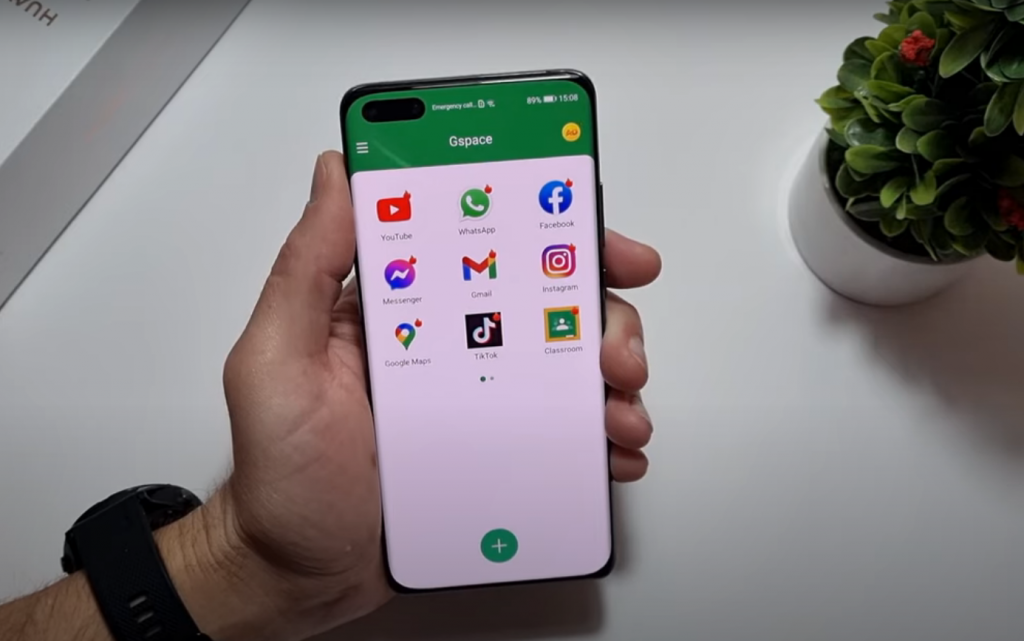
- Если вы не можете найти приложение GSpace в галерее приложений Huawei. Скачать с здесь.
Я надеюсь, что приведенное выше руководство помогло установить Google Apps на телефон Huawei. Если вы также хотите иметь Play Store в вашем Gspace. Воспользуйтесь приведенным ниже руководством.
Теперь, чтобы установить Google Play Store на телефон Huawei через Gspace:
В предыдущих версиях Gspace Google Play Store был доступен со всеми другими приложениями в приложении Gspace.
В новой версии Google Play Store удален, вероятно, из-за правил или санкций Huawei, запрещающих использование Google Apps на китайских телефонах. У нас все еще есть способ установить Google Play Store на телефон Huawei.
- Откройте приложение Google Search, его ярлык присутствует вместе с остальными приложениями в приложении Gspace.
- Теперь вам, возможно, придется войти в свою учетную запись Google, если это еще не сделано.
- После входа в систему вам необходимо загрузить приложение Google , которое представляет собой приложение для поиска.
- После установки откройте приложение Google Search.
- Найдите Google Play Store. и щелкните первую ссылку приложения.
- Теперь игровой магазин откроется.
- Первое, что вам следует сделать в Play Store: Найдите сервисы Google Play и обновите их до последней версии.
- Теперь на вашем устройстве Huawei установлены Google Play Store и Google Play Services.
Безопасно ли приложение Gspace с точки зрения данных и конфиденциальности?
Честно говоря, я бы не сказал, что это безопасно для банковских приложений, а также для Google Pay и т. д. Тем не менее, если вы используете его только для приложений социальных сетей, то это в некоторой степени безопасно.
Конечно, приложение кажется отрывочным, поскольку оно использует облачный сервис для размещения приложений для вас, а не запускает его на вашем устройстве. Поэтому, когда вы сохраняете свои данные, например, вы сохраняете изображение из Facebook. Он также будет сохранен в облачном репозитории Gspace, где запущено приложение.
В Gspace все хорошо, единственная проблема с бесплатной версией заключается в том, что вам нужно смотреть рекламу каждый раз, когда вы открываете приложение Google. После того, как вы купите платную версию, вам не нужно будет смотреть эту рекламу, когда вы открываете какое-либо приложение.
Если есть чем поделиться, что вы испытали при использовании Gspace для установки Google Apps на свой телефон Huawei. Поделитесь с нами.
Источник: vgev.ru